Slik legger du til en teatermodus i hele systemet på Windows 10
Nettsteder som primært spiller av video har ofte ryddig modus kalt ‘Teatermodus’. Når dette er aktivert, vil denne modusen fokusere videospilleren og dempe alt annet på siden. Hvis du foretrekker å se på videoer utenfor fullskjermmodus, er teatermodus noe du bør prøve. Hvis du vil bruke denne spesielle funksjonen for alle appene på skrivebordet ditt, kan du bruke det DimmerPro å legge til en teatermodus i hele systemet på Windows 10.
System bred teatermodus
nedlasting, installer og kjør DimmerPro. Jeg kunne ikke finne nedlastingslenken på utgiverens side, så lenken tar deg til Softpedia, som er et pålitelig programvarelager. Appen er også ren per VirusTotal-skanning.
Når du har installert DimmerPro, kan du aktivere den med snarveien Alt + Shift + G. Den vil ellers kjøres i systemstatusfeltet. Første gang du kjører det, må du stille inn ‘dim’ nivå. Det svake nivået er hvor mørkt alt i bakgrunnen blir når du aktiverer appen.
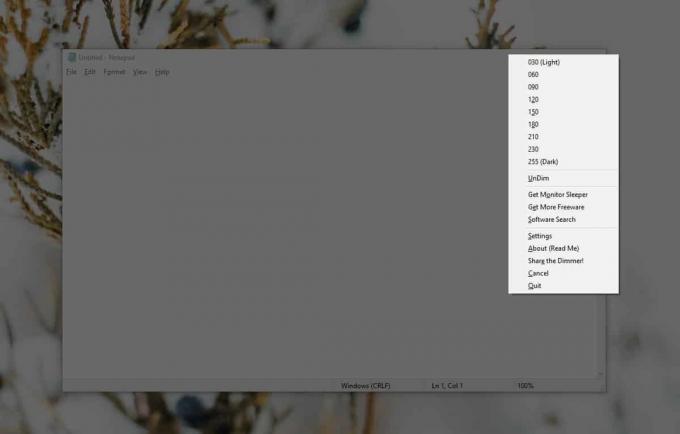
Når du har valgt dimnivået, vil det nåværende vinduet være fokusert og alt annet blir nedtonet. Appen fungerer proaktivt slik at når du bytter til en annen app eller et vindu, vil fokuset også skifte. Den nylig valgte appen vil være i fokus, og alt annet blir nedtonet.

Appen har ikke mye under innstillingene. Du kan endre svakt nivå når som helst, og hvis du vil, kan du stille det til å bli helt svart, selv om det kan gjøre det vanskelig å bytte til andre apper.
Hvis appens standard hurtigtast ikke passer for deg, kan du endre den fra appens innstillinger. Du vil være forsiktig så du ikke bruker en hurtigtast som allerede er brukt av en annen app, eller som brukes globalt av Windows 10.
Appen er flott hvis du prøver å konsentrere deg om noe, men vet at du må bytte mellom forskjellige apper eller filer i løpet av en vanlig dag. Hvis appen du bruker ikke tilbyr en fullskjermmodus som lar deg konsentrere deg, kan denne appen være et godt alternativ. Du kan kombinere det med Fokusassistent på Windows 10. Appen er begrenset til å fokusere på bare én app / vindu om gangen, så selv om du trenger å bruke to apper side om side, vil den ikke la deg gjøre det. Du kan kalle det en begrensning av appen, eller bare noe som er utenfor hovedfunksjonaliteten, men den gjør likevel det den påstår å gjøre feilfritt.
Jeg testet denne appen med en multi-monitor satt opp, og den etterlot omtrent en tredjedel av den andre skjermen min. Dette kan ha å gjøre med skaleringen jeg har brukt, så hvis du opplever det samme, kan du prøve å sette skalering til 100% for alle skjermene.
Søke
Siste Innlegg
Multi Media Video Converter MultiConvert
Det er et enormt antall verktøy for videokonvertering der ute, både...
TicClick: 9 stillinger for raskt å justere aktive Windows på skrivebordet
Tidligere har vi dekket to effektive verktøy for justering av vindu...
Wlipper: En enkel utklippstavlebehandler som bevarer tekstformatering
Det er fornuftig å holde alle de mest brukte tekstutdragene på utkl...



